Hoy te vamos a explicar cómo crear una zona wifi con Android o con un pc, para así compartir la conexión a Internet con otros dispositivos, es como convertir tu móvil Android o tu PC en un punto de acceso wifi instantáneo, en el lugar que quieras y cuando quieras.
[amazon kw=»B01AHQ0XBM»]
Qué es y para qué sirve una zona wifi Android
Los móviles Android se conectan a Internet mediante 4G, al crear una zona wifi lo que hacemos es compartir esa conexión 4G a través de la wifi del móvil. El chip wifi del móvil en lugar de recibir una señal lo que hace es emitir una nueva wifi a la que otros dispositivos se pueden conectar.
Por tanto al crear una zona wifi estamos convirtiendo nuestro Android en un punto de acceso, podrás conectar a la wifi del móvil tu pc, tu tablet, tu televisor, otros móviles… y todos ellos estarán conectados a Internet usando el 4G de tu móvil.
Mediante una zona wifi sólo podemos compartir el 4G del móvil, no es posible estar conectados a una red wifi y a la vez crear una zona wifi, esto físicamente es imposible, ya que para poderlo hacer necesitaríamos un móvil con 2 chips wifi, uno recibiendo y el otro emitiendo, pero esto no existe.
Hay dispositivos especiales para crear zonas wifi, son los routers 4G o los dispositivos de wifi portátil, con ellos simplemente basta meter tu tarjeta SIM para crear una red wifi compartida, estos son más potentes que las zonas wifi desde un móvil, permitiendo conectar más dispositivos a más velocidad.
[amazon kw=»B01AHQ0XBM»]
Cómo crear una zona wifi con tu Android
Primero accede a la configuración de tu Android, después elige “Conexiones inalámbricas y red” y pulsa en la opción de “Más”. Dentro de las opciones que te saldrán haz elige la de “Conexiones y zona WI-FI”.
Ahora el siguiente paso es ponerle un nombre y un password a la wifi que va a emitir tu Android, para ello selecciona “Configurar la zona wi-fi”. Desde esta pantalla podrás meterle el password que quieras a tu nueva red wifi. Luego pulsa en “guardar” para finalizar.
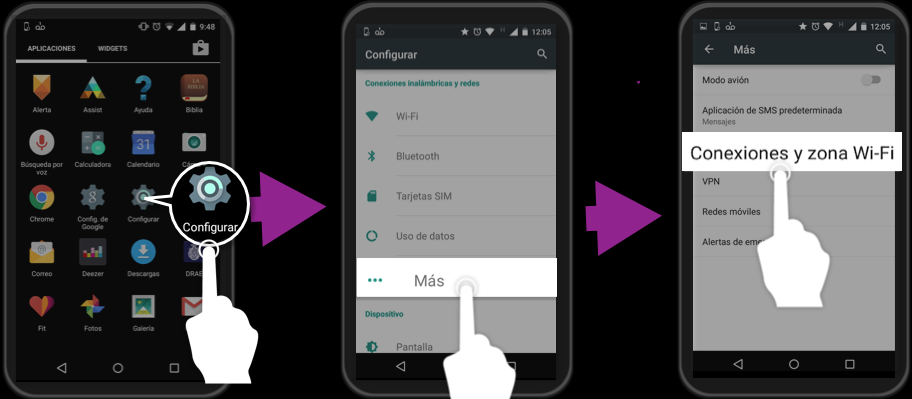
Activa la zona wifi seleccionando la opción de “zona wi-fi portátil”. Inmediatamente tu móvil emitirá una wifi, su password será el que acabas de configurar.
Ya sólo te queda conectar los dispositivos que quieras a esta nueva wifi, recuerda que tendrás que ponerles el mismo password que has indicado al configurar la zona wifi de Android.
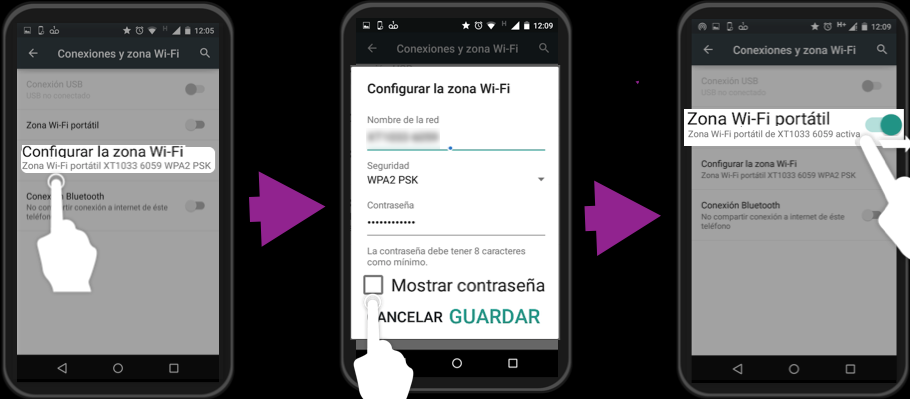
Cómo crear una zona wifi con tu PC y Windows 10
Aquí hay 2 posibilidades, la primera es tener el pc conectado a Internet mediante cable ethernet, en ese caso al crear una zona wifi compartiremos la conexión ethernet con el resto de dispositivos. Esta es la forma más fácil de crear una zona wifi desde el pc.
Otra posibilidad es tener el PC conectado a una red wifi, en este caso deseamos crear una zona wifi para compartir la wifi que está recibiendo el propio PC, estaríamos hablando de que el PC actúa a modo de repetidor wifi, emitiendo una nueva señal wifi a mayor potencia.
Si tenemos el pc conectado a una red wifi necesitamos 2 tarjetas de red wifi, es la única manera de creara una zona wifi para compartir otra wifi. Para ello podemos usar la wifi que ya lleva el PC y además comprar un dongle USB WIFI, que nos servirá como segunda tarjeta de red wifi.
[amazon kw=»B00K11UIV4″]
Cómo crear una zona wifi con tu PC para compartir ethernet
Pasos para crear una zona wifi en el pc, en el caso más fácil, cuando tenemos el pc conectado por cable ethernet a Internet.
- Abrir una consola de windows en modo administrador, con el comando CMD.
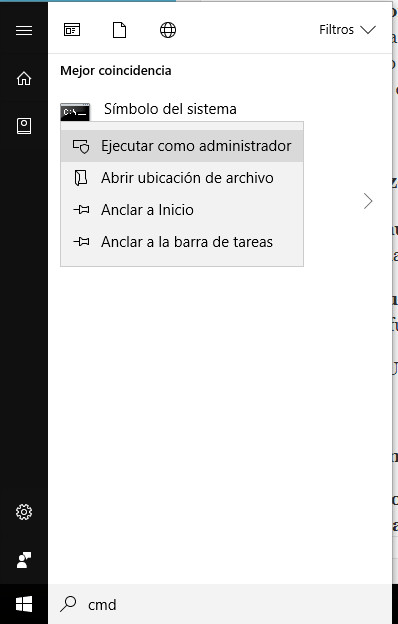
- Crear la red wifi con: “netsh wlan set hostednetwork mode=allow ssid=TU_SSID key=TU_PASSWORD”

- Arrancar la nueva wifi con: “netsh wlan start hostednetwork”.
- Compartir la conexión ethernet con la nueva wifi:
- para ello ir a “panel de control”, luego “centro de redes y recursos compartidos”, seleccionar “cambiar configuración del adaptador”.
- Clic derecho en la conexión ethernet y seleccionar propiedades.
- Clic en “uso compartido” y seleccionar la red wifi creada, para permitir que esa wifi pueda acceder a la conexión ethernet.

Cómo crear una zona wifi con tu PC para compartir otra wifi
Este es el caso en que nuestro pc está conectado a una red wifi, entonces deseamos compartir esta wifi mediante la emisión de una nueva señal. Estos son los pasos a seguir para crear la zona wifi.
Primero tenemos que comprar un adaptador USB wifi para PC, que sea compatible con Windows 10, ya que estamos debes comprarlo de tipo Wifi AD, para que esté preparado para el futuro. Aquí te proponemos el que para nosotros es el mejor de todos.
[amazon kw=»B00K11UIV4″]
Pasos para crear zona wifi desde PC:
- Abrir una consola de windows en modo administrador, con el comando CMD.
- Desactivamos la wifi que tenemos conectada a internet: “netsh interface set interface name=»Wi-Fi1″ admin=disabled”
- Crear la red wifi con: “netsh wlan set hostednetwork mode=allow ssid=TU_SSID key=TU_PASSWORD”
- Arrancar la nueva wifi con: “netsh wlan start hostednetwork”.
- Volver a activar la wifi que tenemos conectada a Internet: “netsh interface set interface name=»Wi-Fi1″ admin=enabled”
- Compartir la conexión wifi con la nueva wifi:
- para ello ir a “panel de control”, luego “centro de redes y recursos compartidos”, seleccionar “cambiar configuración del adaptador”.
- Clic derecho en la conexión wifi que tiene Internet y seleccionar propiedades.
- Clic en “uso compartido” y seleccionar la red wifi creada, para permitir que esa wifi pueda acceder a la conexión de Internet.
[amazon kw=»B01AHQ0XBM»]
